Einführung zum Eingang
Eingang ist der Ort, an dem Ihre E-Mail-Nachrichten standardmäßig gespeichert werden. Über Eingang verfassen, senden und empfangen Sie E-Mail-Nachrichten. Abbildung 4–1 zeigt ein typisches Eingang-Fenster.
Abbildung 4–1 Typisches Eingangsfenster
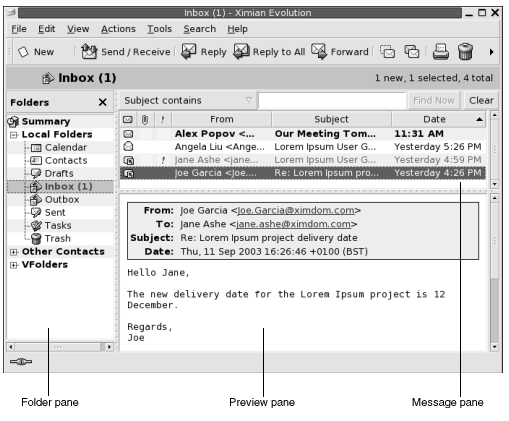
Das Fenster Eingang enthält ein Ordnerfeld. Im Ordnerfeld sind die Ordner aufgeführt, in welchen Sie Nachrichten speichern können. Zum Ein- oder Ausblenden des Ordnerfelds wählen Sie Ansicht -> Ordnerleiste.
Außerdem enthält das Fenster Eingang ein Nachrichten- und ein Vorschaufeld. Im oberen Fensterbereich sehen Sie das Nachrichtenfeld mit der Liste Ihrer Nachrichten. Im unteren Fensterbereich befindet sich das Vorschaufeld, das eine Vorschau der aktuell ausgewählten Nachricht anzeigt. Zum Ein- oder Ausblenden des Vorschaufelds wählen Sie Ansicht -> Vorschaufläche.
Abbildung 4–2 zeigt ein typisches Nachrichtenfeld.
Abbildung 4–2 Typisches Nachrichtenfeld
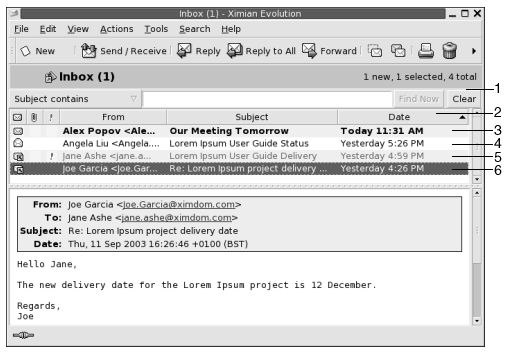
In der folgenden Tabelle sind die in Abbildung 4–2 dargestellten Komponenten des Nachrichtenfelds beschrieben:
Je nach dem Status der Nachrichten werden ihre Kopfzeileninformationen in der Nachrichtenliste in unterschiedlichen Formaten dargestellt. In Abbildung 4–2 sind die in der Nachrichtenliste verwendeten unterschiedlichen Formate abgebildet. In der folgenden Tabelle ist die Bedeutung der einzelnen Formate für die Kopfzeileninformationen Ihrer Nachrichten erklärt:
|
Zahl |
Format |
Beschreibung |
|---|---|---|
|
3 |
Fett |
Diese Nachricht wurde noch nicht gelesen. |
|
4 |
Keine Formatierung |
Diese Nachricht wurde bereits gelesen. |
|
5 |
Rot |
Diese Nachricht wurde als wichtig markiert. |
|
6 |
Hervorgehoben |
Dies ist die aktuell ausgewählte Nachricht. |
Im Fenster Eingang können Sie alle Vorgänge im Zusammenhang mit Ihren E-Mails erledigen, also Nachrichten lesen, verfassen und versenden. Ximian Evolution bietet die Möglichkeit, Nachrichten in Ordnern zu organisieren oder nach bestimmten Feldern zu sortieren. Zur Erleichterung der Nachrichtenverwaltung lassen sich Ihre Nachrichten markieren und mit Etiketten versehen.
Weiterhin können Sie sich die Verwaltung Ihrer Nachrichten mit den folgenden Evolution-Funktionen erleichtern:
- Ansichten
-
Durch sie können Sie Ihre Nachrichten auf unterschiedliche Weise darstellen. Eine Ansicht ist eine bestimmte Anordnung von Nachrichten. Für jede Ansicht ist definiert, welche Spalten in der Nachrichtenleiste angezeigt und nach welchen Feldern die Nachrichten sortiert werden. Sie können Standardansichten verwenden oder benutzerdefinierte Ansichten erstellen.
- Virtuelle Ordner
-
Ein virtueller Ordner stellt Nachrichten dar, die sich in mehreren Ordnern befinden können. Mithilfe von virtuellen Ordnern lassen sich Nachrichten aus verschiedenen Ordnern so anzeigen, als befänden sie sich in einem Ordner.
- Filter
-
Bei einem Filter handelt es sich um ein Hilfsmittel, das Nachrichten auf angegebene Bedingungen testet und auf Nachrichten, die diese Bedingungen erfüllen, bestimmte Aktionen anwendet. Denkbar ist zum Beispiel ein Filter, der eingehende E-Mails eines bestimmten Absenders automatisch in einen speziellen Ordner verschiebt.
- Suchen
-
Das Fenster Eingang enthält eine Suchleiste. Über diese Suchleiste können Sie den Inhalt der Nachrichten in Ihrer Nachrichtenliste durchsuchen. Es lassen sich auch komplexe Suchen durchführen.
Evolutionbietet die Möglichkeit, Suchen zu speichern. Die gespeicherten Suchen werden in das Menü Suchen aufgenommen und können darüber erneut aufgerufen werden. Darüber hinaus umfasstEvolutioneinen Sucheditor, mit dem Sie Suchen hinzufügen, bearbeiten und löschen können.
- © 2010, Oracle Corporation and/or its affiliates
